가족/친구와 YouTube Music 재생목록을 공유하는 방법
"YouTube Music 재생목록을 친구들과 공유하고 싶습니다. YouTube Music 재생목록을 친구들과 공유하려면 어떻게 해야 하나요?"
가족 및 친구와 음악 재생 목록을 공유하는 것은 좋아하는 트랙을 함께 들으면서 새로운 아티스트, 노래 및 장르를 소개하거나, 서로 좋아하는 아티스트 또는 노래를 함께 즐길 수 있는 좋은 방법입니다. 그래서 질문은, YouTube Music 재생목록을 공유하는 방법 가족이나 친구와 함께?
YouTube Music은 가족 요금제를 사용 중이거나 다른 사람에게 재생목록 링크를 보내거나 타사 소프트웨어를 대여하려는 경우 재생목록을 공유할 수 있는 다양한 방법을 제공합니다. 이 가이드에서는 YouTube Music 재생목록을 쉽게 공유하는 다양한 방법을 살펴보겠습니다.
기사 내용 1부. YouTube Music 재생목록을 공유할 수 있나요?2부. 가족 요금제로 YouTube Music 재생목록을 공유하는 방법3부. YouTube Music 재생목록을 Music Link로 공유하는 방법4부. YouTube Music 재생목록을 제한 없이 공유하는 가장 좋은 방법5 부. 결론
1부. YouTube Music 재생목록을 공유할 수 있나요?
훌륭한 음악을 들으면 빨리 가족이나 가까운 친구들과 공유하고 싶어집니다. 하지만 YouTube Music 재생목록을 친구나 가족과 공유할 수 있나요? 예, YouTube Music 재생목록을 다른 사람과 공유할 수 있습니다. YouTube Music을 사용하면 YouTube Music을 사용하는 친구들과 직접 재생목록을 공유할 수 있습니다.
YouTube Music에서는 가족 구성원과 직접 가족 요금제 공유, 공유 가능한 링크 생성, 재생목록 공동작업 등 재생목록을 공유할 수 있는 다양한 방법을 제공합니다. 그러니 멋진 YouTube Music 재생목록을 친구들과 공유할 수 있는 기회를 놓치지 마세요. 다음으로 YouTube Music 재생목록을 가족이나 친구와 공유하는 방법을 알아보세요.
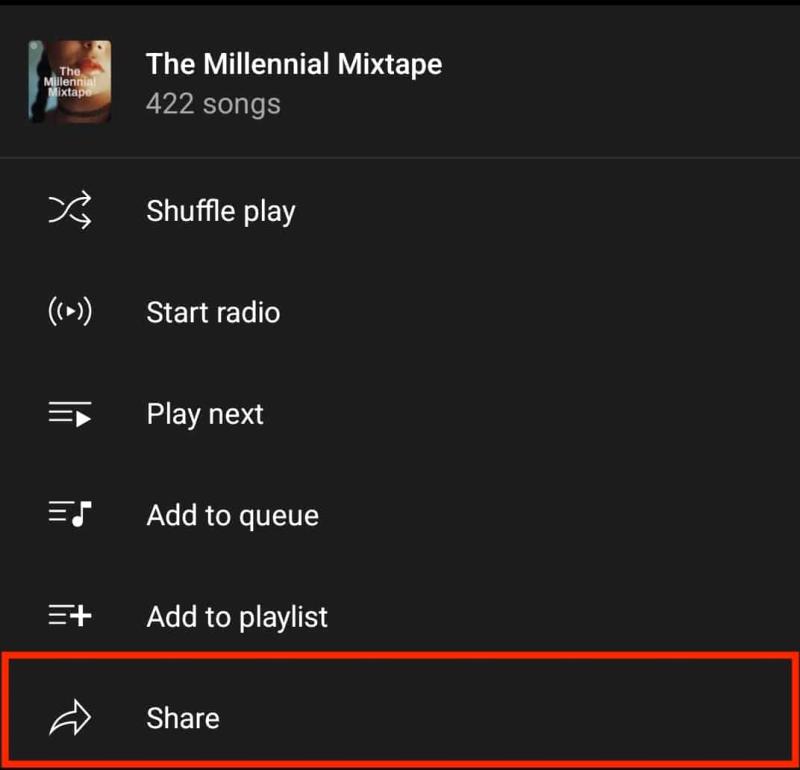
2부. 가족 요금제로 YouTube Music 재생목록을 공유하는 방법
YouTube Music 가족 요금제는 단일 구독으로 여러 가족 구성원이 YouTube Music Premium 기능을 사용할 수 있도록 YouTube에서 제공하는 구독 옵션입니다. 가족 요금제를 사용하면 본인을 포함해 최대 6명의 가족 구성원을 계정에 추가할 수 있습니다. YouTube Music 가족 요금제는 친구나 가족과 함께 YouTube Music 재생목록을 즐기고 싶은 분들에게 탁월한 선택입니다.
YouTube Music 재생목록을 가족 요금제와 공유하는 방법은 무엇인가요? YouTube Music 가족 요금제를 구독하면 가족 구성원과 재생목록을 원활하게 공유할 수 있습니다. 방법은 다음과 같습니다.
- 가족 계획이 있는지 확인하십시오. YouTube Music 가족 요금제를 구독하고 있는지 확인하세요. 이 플랜을 사용하면 최대 6명의 가족 구성원과 구독을 공유할 수 있습니다.
- 재생 목록에 액세스하세요: YouTube Music 앱이나 웹사이트를 열고 공유하려는 재생목록으로 이동합니다.
- 재생목록 공유: "공유재생목록 제목 옆에 있는 " 버튼입니다. 점 3개 또는 상자 바깥을 가리키는 화살표 모양의 아이콘으로 나타날 수 있습니다. 탭하거나 클릭하세요.
- 공유 방법 선택: '를 통해 공유할 옵션을 선택하세요.가족 계획"나"가족과 공유."
- 가족 구성원 선택: 재생목록을 공유할 가족 구성원을 선택하라는 메시지가 표시됩니다. 이름 옆의 확인란을 선택하세요.
- 초대장을 보내다: 가족 구성원을 선택한 후 초대장을 보냅니다. 재생목록에 참여하도록 초대하는 알림이나 이메일을 받게 됩니다.
- 초대를 수락: 초대한 가족 구성원이 재생목록에 참여하려면 초대를 수락해야 합니다. 가족 요금제와의 연관성을 확인해야 할 수도 있습니다.
- 재생목록 액세스: 수락하면 공유 재생목록이 가족 구성원의 YouTube Music 계정에 표시됩니다.나와 공유' 섹션이나 재생목록 내에서
YouTube Music 재생목록을 친구들과 공유하는 방법은 무엇입니까? 다음 단계를 따르면 가족 요금제에 속한 가족 구성원과 YouTube Music 재생목록을 쉽게 공유할 수 있습니다.
3부. YouTube Music 재생목록을 Music Link로 공유하는 방법
가족 요금제 구독 외에도 음악 링크를 통해 YouTube Music 재생목록을 다른 사람들과 공유하는 과정은 매우 간단합니다. 이를 수행하는 방법에 대한 자세한 지침은 다음과 같습니다.
- YouTube 뮤직 열기: YouTube Music 앱을 실행하거나 컴퓨터에서 YouTube Music 웹사이트로 이동하세요.
- 재생목록 선택: 공유하려는 재생목록으로 이동합니다. 프로필 아이콘을 탭하고 '를 선택하면 재생목록을 찾을 수 있습니다.도서관" 또는 재생목록을 직접 검색해 보세요.
- 재생 목록 옵션 열기: 재생목록을 찾았으면 재생목록 이름 옆에 있는 세 개의 점(추가 옵션)을 탭하세요.
- 재생목록 공유: 옵션 메뉴에서 "를 선택하세요.공유" 또는 "재생목록 공유."
- 공유 방법 선택: 공유 옵션 목록이 나타납니다. 선택하다 "복사 링크"를 선택하여 재생목록 링크를 기기의 클립보드에 복사하세요.
- 공유 링크: 이제 복사한 링크를 메시징 앱, 이메일, 소셜 미디어 등 다양한 플랫폼을 통해 친구 및 가족과 공유할 수 있습니다. 링크를 원하는 앱이나 플랫폼에 붙여넣기만 하면 됩니다.
다음 단계를 따르면 음악 링크를 사용하여 좋아하는 YouTube Music 재생목록을 다른 사람과 쉽게 공유할 수 있습니다. 그런 다음 링크를 클릭하면 자신의 YouTube Music 앱이나 웹 브라우저에서 직접 재생목록에 액세스하여 들을 수 있습니다.
4부. YouTube Music 재생목록을 제한 없이 공유하는 가장 좋은 방법
친구나 가족과 YouTube Music 재생목록을 공유하는 방법은 무엇입니까? 가족 요금제를 구독하면 YouTube Music 재생목록을 가족 및 친구와 쉽게 공유하거나 좋아하는 음악을 다운로드할 수 있습니다.
하지만 구독이 만료되면 더 이상 YouTube Music 재생목록을 공유하고 다운로드한 노래를 즐길 수 없습니다. 그렇다면 YouTube Music에서 로컬 컴퓨터로 노래, 앨범, 재생목록을 다운로드하여 오프라인으로 듣거나 가족 및 친구와 무제한으로 공유할 수 있는 전문 음악 다운로드 도구가 있습니까?
여기에서는 YouTube Music 노래와 재생목록을 다운로드하는 데 도움이 되는 강력하고 전문적인 YouTube Music 다운로더 도구를 추천합니다. TunesFun YouTube 음악 변환기 는 YouTube Music 노래, 재생목록, 앨범을 프리미엄 없이 MP3와 같은 일반적인 형식으로 변환한 다음 기기에 직접 저장할 수 있는 간단하고 실용적인 YouTube 음악 변환기입니다.

TunesFun YouTube Music Converter는 YouTube Music에서 노래, 재생목록, 앨범을 다운로드하고 이를 MP3/M4A/WAV/FLAC 형식으로 변환할 수 있는 강력한 음악 변환기 및 다운로더입니다. TunesFun YouTube Music Converter는 효율성을 최우선으로 생각합니다. 10X 속도를 사용하면 YouTube Music에서 몇 분 만에 수십 개의 노래와 재생목록을 얻을 수 있어 대기 시간이 단축됩니다.
가장 중요한 것은 변환 후에는 원본 오디오 파일과 동일한 100% 무손실 노래와 재생 목록을 얻을 수 있다는 것입니다. 이 소프트웨어의 사용자 인터페이스는 매우 친숙합니다. 그리고 이는 Windows 또는 Mac에 적용 가능합니다. 신규 사용자이시더라도 사용법을 모른다고 걱정하지 마세요.
YouTube Music 재생목록을 다운로드하는 가장 쉽고 빠른 방법 중 하나는 TunesFun YouTube 음악 변환기. YouTube Music 재생목록을 공유하는 방법 TunesFun YouTube 음악 변환기? YouTube Music 재생목록을 단계별로 다운로드하려면 아래 단계를 따르세요.
1 단계. 설치 TunesFun YouTube 음악을 컴퓨터로 변환기
열기 TunesFun 컴퓨터에서 YouTube Music Converter를 선택한 다음 YouTube Music 계정에 로그인하세요.

2단계. 재생 목록 및 출력 형식 선택
변환하려는 YouTube Music의 재생목록을 선택하고 원하는 출력 형식을 선택하세요.

3단계. YouTube Music 재생목록 변환
YouTube Music 재생목록을 MP3 또는 기타 형식으로 다운로드하려면 "변환" 버튼을 클릭하세요.

5 부. 결론
여기를 읽으면 YouTube Music 재생목록을 공유하는 방법을 알 수 있습니다. YouTube Music 재생목록을 가족 및 친구와 공유하는 것은 음악을 통해 소통하고 함께 새로운 트랙을 발견할 수 있는 좋은 방법입니다.
가족 요금제를 사용하든, 개별 사용자와 공유하든, TunesFun YouTube 음악 변환기 재생목록을 다운로드하고 공유할 수 있도록 YouTube Music은 소셜 서클에 음악의 즐거움을 전파할 수 있는 편리한 옵션을 제공합니다. 이 가이드에 언급된 다양한 공유 방법을 살펴보고 지금 바로 좋아하는 재생목록을 공유해 보세요!
코멘트를 남겨주세요